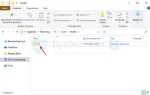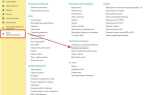Замедление видеоролика – это не просто эффект, а способ акцентировать внимание зрителя на деталях, передать эмоции или создать драматическую паузу. В Movavi Video Editor реализовать этот приём можно за несколько шагов, не прибегая к дополнительному софту. Главное – понимать, где и как применять замедление для достижения нужного результата.
Чтобы замедлить видеофрагмент, необходимо перетащить его на монтажную шкалу и использовать функцию изменения скорости. В Movavi она находится в панели инструментов «Клипные свойства». После активации параметра «Скорость», достаточно передвинуть ползунок влево – чем дальше, тем медленнее воспроизводится видео. Например, установка значения 0,5 уменьшит скорость в два раза.
Важно учитывать исходную частоту кадров. Если видео снято с частотой 60 fps и выше, замедление будет плавным и без разрывов. Для роликов с 30 fps и ниже рекомендуется использовать дополнительную функцию «Плавное замедление», чтобы избежать рывков и артефактов.
Также стоит заранее отключить оригинальную аудиодорожку или заменить её на подходящую фоновую музыку – при изменении скорости звук часто искажается. Movavi предлагает встроенную библиотеку аудио или возможность загрузить собственные треки, синхронизированные с новым темпом видео.
Где найти инструмент замедления в интерфейсе Movavi
Инструмент замедления в Movavi Video Editor находится в разделе управления скоростью клипа. Чтобы получить к нему доступ, выполните следующие действия:
- Перетащите видеоклип на шкалу времени (таймлайн).
- Щёлкните по клипу левой кнопкой мыши, чтобы он был активен.
- В верхней панели найдите кнопку «Клипные свойства» (иконка в виде шестерёнки).
- Откроется боковая панель с параметрами. Найдите ползунок «Скорость».
- Передвиньте ползунок влево, чтобы замедлить воспроизведение. Точное значение отображается в процентах.
Также доступ к изменению скорости можно получить другим способом:
- Выделите нужный фрагмент на таймлайне.
- Нажмите правой кнопкой мыши и выберите пункт «Скорость» из контекстного меню.
- В открывшемся окне установите нужное значение или используйте готовые пресеты.
Если аудиодорожка активна, при замедлении видео она тоже изменит длительность. Чтобы сохранить оригинальное звучание, отключите привязку аудио к видео перед редактированием скорости.
Как импортировать видеофайл для замедления
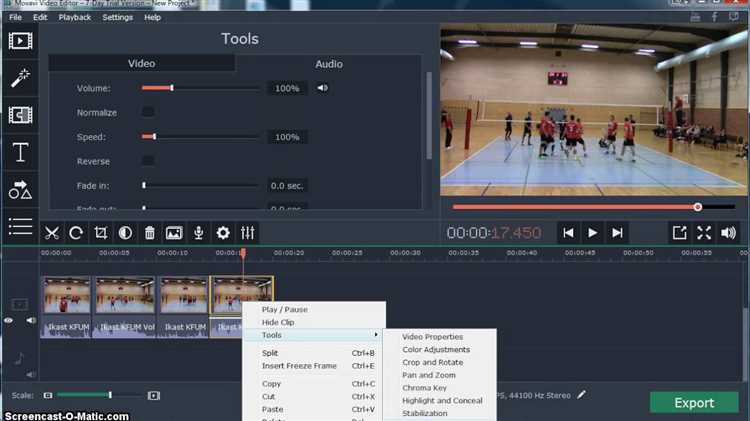
Откройте Movavi Video Editor и сразу перейдите в раздел «Файл» → «Добавить файлы». Выберите нужное видео с жёсткого диска или съёмного носителя. Допустимые форматы: MP4, AVI, MOV, MKV и другие, поддерживаемые программой. Файл моментально появится в медиабиблиотеке проекта.
Перетащите загруженное видео на таймлайн в нижней части экрана. Убедитесь, что файл размещён на видеодорожке, а не на аудиодорожке – иначе функция замедления будет недоступна.
Если видео состоит из нескольких фрагментов, можно выбрать конкретный эпизод для замедления. Для этого используйте инструмент «Ножницы» над таймлайном и выделите нужный участок перед применением эффекта замедления.
Настройка скорости воспроизведения выбранного фрагмента

Выделите нужный фрагмент видео на шкале времени, щёлкнув по нему левой кнопкой мыши. Убедитесь, что выбран именно тот участок, скорость которого требуется изменить.
Откройте вкладку «Инструменты» справа и выберите пункт «Скорость». В открывшемся меню переместите ползунок влево для замедления или вправо для ускорения воспроизведения. Например, значение 0.5x создаст эффект двукратного замедления, а 0.25x – в четыре раза медленнее оригинала.
Изменение скорости влияет на длительность фрагмента: при замедлении продолжительность увеличивается. Учитывайте это, если проект содержит синхронизированные дорожки – например, звук или титры. В случае необходимости скорректируйте их вручную, чтобы избежать рассинхронизации.
Для точной настройки используйте числовое поле ввода: введите нужное значение вручную, например 0.33x для создания специфического замедленного эффекта. Избегайте слишком резких переходов между фрагментами с разной скоростью – при необходимости примените плавное затухание или переходы.
После изменения скорости нажмите «Применить», затем просмотрите результат в окне предпросмотра. При необходимости скорректируйте параметры и сохраните проект, чтобы избежать потери настроек.
Как сохранить синхронизацию аудио при замедлении видео
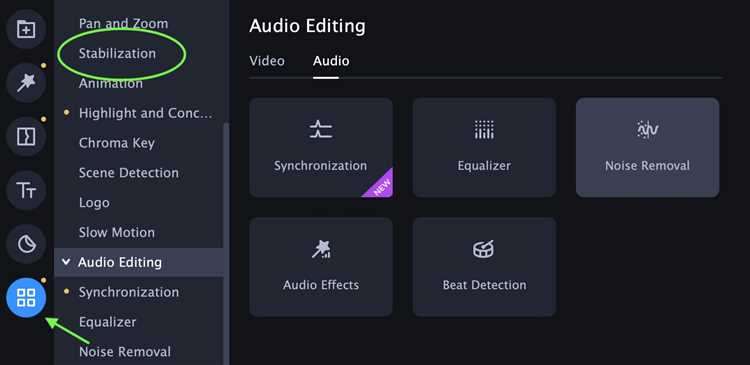
При замедлении видеоряда в Movavi, аудиодорожка не синхронизируется автоматически, что может привести к рассинхрону звука и изображения. Чтобы избежать этой проблемы, необходимо изменить скорость аудио пропорционально изменению видео.
Если вы, например, замедляете видео до 50% от исходной скорости, аудио также должно быть замедлено до 50%. В Movavi Video Editor выполните следующие действия:
- Перетащите видео на временную шкалу.
- Щёлкните правой кнопкой по клипу и выберите «Отделить аудио».
- Выделите видеодорожку и примените замедление, используя параметр «Скорость».
- Аналогично выберите аудиодорожку и примените ту же скорость замедления.
Если вы оставите аудио без изменений, звук будет воспроизводиться быстрее, чем видео, что нарушит синхронизацию. После замедления аудио может снизиться его качество – для устранения искажений используйте фильтр шумоподавления или эквалайзер в меню аудиоредактирования.
Для лучшей разборчивости речи при низких скоростях активируйте опцию «Сохранить высоту тона» в настройках аудио. Это позволяет избежать эффекта «замедленного голоса» и сохранить натуральное звучание.
Предварительный просмотр результата перед экспортом
Перед финальной обработкой замедленного видео в Movavi важно проверить, как именно выглядит эффект на таймлайне. Для этого используйте встроенное окно предварительного просмотра, расположенное в правой части интерфейса. Запустите воспроизведение с нужного момента и оцените плавность движения, синхронность со звуком и отсутствие артефактов.
Если в проекте применена замедленная часть, проследите за переходами между обычной скоростью и замедлением. При наличии скачков или резких обрывов, скорректируйте ключевые кадры или длительность клипа. Это делается через правый клик по фрагменту – Скорость – Настроить. Используйте значения с шагом не менее 0.1x для точной регулировки.
Проверьте, как отображаются надписи и эффекты в замедленных участках: возможно, потребуется изменить длительность анимаций или тайминг появления. Также прослушайте звуковую дорожку – в замедленном фрагменте она может искажаться. При необходимости отключите оригинальный звук и добавьте отдельный саундтрек через вкладку Аудио.
Только после детального просмотра экспортируйте файл. Это позволит избежать повторной обработки и сэкономит время на исправление недочётов.
Выбор формата и параметров при сохранении замедленного видео

При настройке параметров важен битрейт. Для плавного воспроизведения замедленного ролика выбирайте не менее 5000 кбит/с при Full HD разрешении (1920×1080). Если видео с более высоким разрешением, увеличьте битрейт пропорционально, например, до 8000–10000 кбит/с для 4K.
Частота кадров должна оставаться такой же, как в исходном файле, чтобы сохранить плавность замедления. Не снижайте FPS при сохранении, иначе видео станет дерганым. Обычно это 24, 25 или 30 кадров в секунду.
Аудиодорожку лучше сохранить в формате AAC с битрейтом от 192 кбит/с для чистого звука без увеличения размера файла.
Movavi позволяет вручную задавать кодек и параметры экспорта. Используйте «Настройки профиля» для точной подгонки, особенно если планируется дальнейшее редактирование или публикация на YouTube или Vimeo – рекомендуются MP4, H.264, 1080p, 30 FPS, битрейт 6000–8000 кбит/с.
Вопрос-ответ:
Как в Movavi замедлить видео без потери качества?
Для замедления видео в Movavi откройте проект и добавьте нужный файл на временную шкалу. Затем выберите видео и в панели инструментов найдите настройку скорости воспроизведения. Уменьшите значение скорости, например, до 0.5 или ниже, чтобы замедлить видео. Movavi сохраняет исходное качество, если не изменять разрешение при экспорте.
Можно ли сделать плавное замедление в Movavi, чтобы скорость менялась постепенно?
Да, такая функция доступна. Чтобы создать эффект плавного замедления, используйте ключевые кадры на панели скорости. Установите начальную скорость на 1 (нормальная), а затем постепенно уменьшайте её к нужному значению. Таким образом, движение видео замедлится плавно, а не резко.
Какие форматы видео лучше использовать для замедления в Movavi?
Для замедления рекомендуются форматы с минимальной компрессией, например, MP4 с кодеком H.264 или MOV. Такие форматы позволяют сохранить детали изображения при снижении скорости. Если исходник в сильно сжатом формате, качество может ухудшиться после обработки.
Как избежать искажения звука при замедлении видео в Movavi?
При замедлении видео звук тоже замедляется, что может привести к изменению его тембра и ритма. В Movavi можно отключить автоматическое изменение звука или заменить аудиодорожку на отдельную. Также есть функция нормализации звука, которая помогает сохранить его качество и естественное звучание.